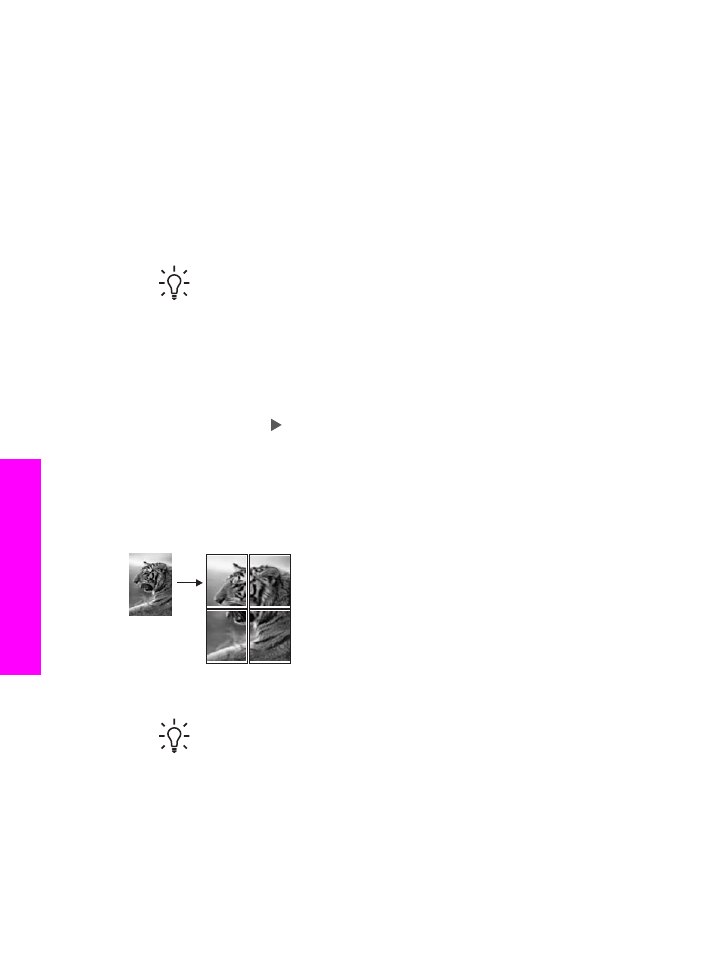
Vytvoření plakátu
Pomocí funkce
Plakát
můžete zvětšit kopii předlohy na několik částí a sestavit z nich
plakát.
1.
Zkontrolujte, zda je ve vstupním zásobníku vložen papír.
Tip
Při kopírování fotografie na formát plakátu použijte fotografický papír,
abyste dosáhli nejlepší kvality tisku.
2.
Založte předlohu lícovou stranou dolů do pravého předního rohu skleněné
podložky.
Jestliže kopírujete fotografii, upravte její polohu na skleněné podložce tak, aby
byla delší strana fotografie umístěna podél předního okraje skleněné podložky.
3.
V části Kopie podržte tlačítko
Zmenšit/Zvětšit
, dokud se nezobrazí položka
Plakát
. Pak stiskněte tlačítko
OK
.
Kapitola 7
66
HP Officejet 7200 All-in-One series
Použ
ití
funkcí
kopírování
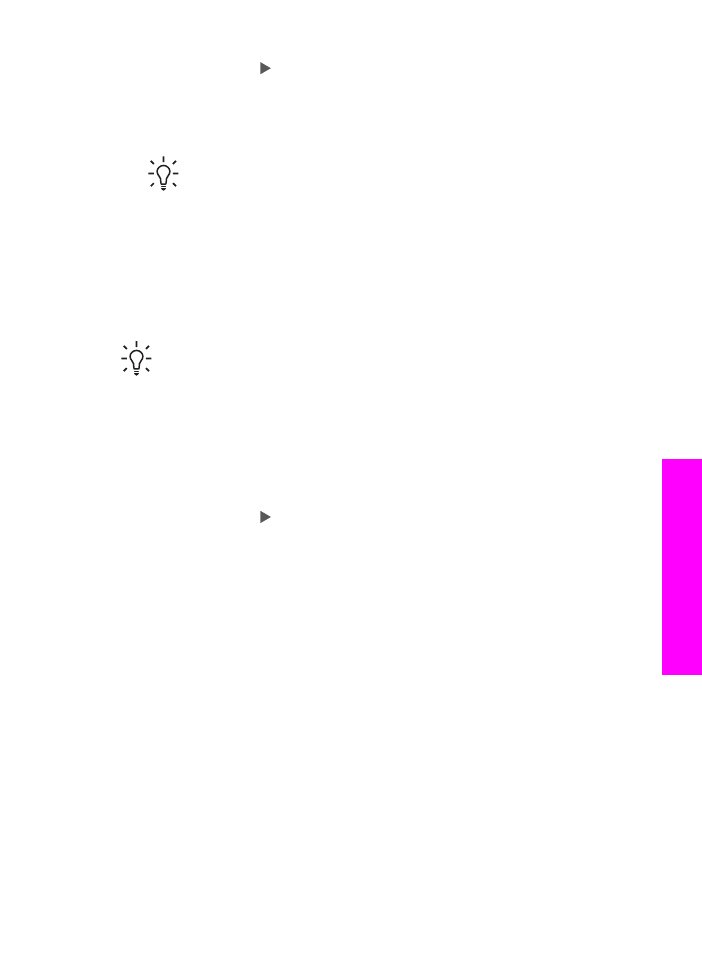
4.
Stisknutím tlačítka vyberte šířku stránky pro plakát.
Výchozí formát plakátu je na šířku dvou stránek.
5.
Stiskněte tlačítko
Kopírovat černobíle
nebo
Kopírovat barevně
.
Po výběru šířky plakátu zařízení HP All-in-One automaticky upraví jeho délku tak,
aby zůstaly zachovány proporce předlohy.
Tip
Pokud nelze originál zvětšit na požadovanou velikost plakátu,
protože by došlo k překročení maximálního procentuálního zvětšení,
zobrazí se chybové hlášení, které vám doporučí použít menší šířku.
V takovém případě zvolte menší formát plakátu a kopírování opakujte.
6.
Po vytištění plakátu ořízněte okraje listů a slepte listy dohromady.